笔记本开热点苹果手机连上不能上网 iPhone热点连接电脑成功但无法联网怎么办
笔记本开热点苹果手机连上不能上网,在日常工作和生活中,我们经常会用到笔记本开热点供手机连接上网,然而有些用户可能会遇到连接成功后却无法上网的情况,这时该怎么办呢?其中一个常见的问题是苹果手机连接笔记本热点后无法联网,此外有些人尝试将iPhone连接电脑开的热点,但也无法正常上网。下面我们就来一起探讨一下这两种情况的解决方案。
方法如下:
1.电脑连接手机热点后,无线网络连接良好,但是打开网页提示【无法连接到互联网】;

2.在任务栏右下角找到【无线网络连接】标志并右键点击无线网络,弹出右键菜单。点击【打开网络和共享中心】;

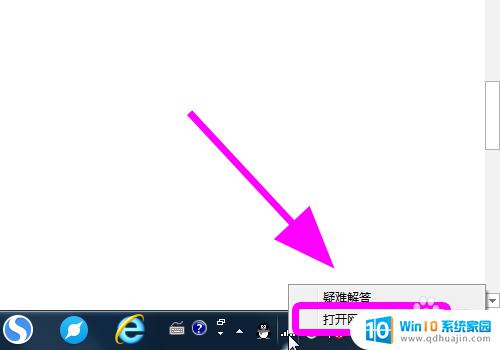
3.在网络和共享中心中,找到并点击已经连接的【无线网络】,此例子中是iPhone无线网络;

4.弹出【无线网络连接状态】对话框,点击左下角的【属性】按键;

5.弹出【无线网连接属性对话框】,点击其中的【Internet协议版本4(TCP/IPV4)】选项;
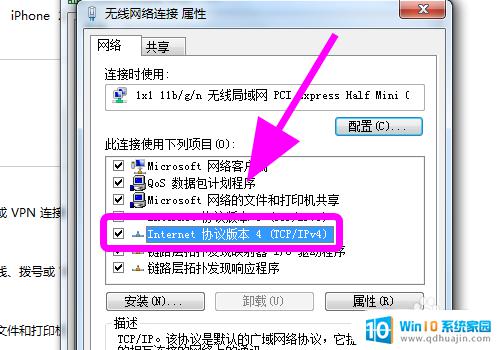
6.弹出【Internet协议版本4(TCP/IPV4)属性】对话框,IP和DNS默认是自动获取。IP中选择【使用下面的IP地址】,并手动在IP地址中填写【192.168.1.1】,子网掩码自动获取为【255.255.255.0】,DNS中选择【使用下面的DNS服务器地址,在首选NDS服务器中填写【114.114.114.114】,完毕点击【确定】;

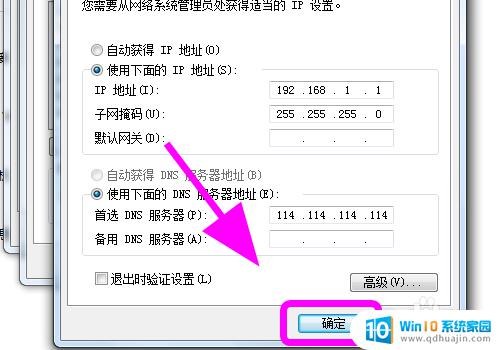
7.重新打开【Internet协议版本4(TCP/IPV4)属性】对话框,将上一步设置的IP和DNS全部重新改为【自动获取IP地址】和【自动获得DNS服务器地址】。点击【确定】完成;
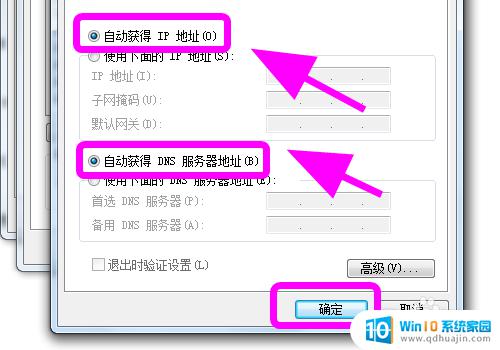
8.返回电脑页面,可以看到电脑正常可以连接上网了;
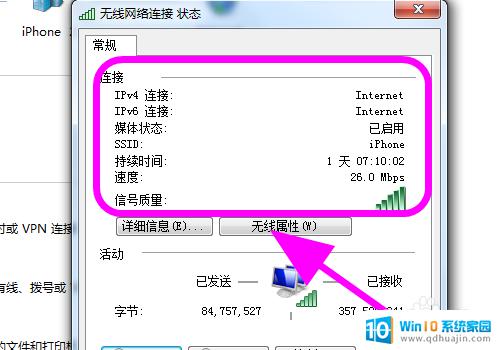
9.以上就是解决电脑成功连接苹果iPhone手机热点,但不能上网怎么办问题的步骤,感谢阅读。
以上就是如何解决笔记本热点开启后苹果手机无法上网的全部内容,如果您还有疑问,请参考以上步骤进行操作,希望本文对您有所帮助。
笔记本开热点苹果手机连上不能上网 iPhone热点连接电脑成功但无法联网怎么办相关教程
热门推荐
电脑教程推荐
win10系统推荐
- 1 萝卜家园ghost win10 64位家庭版镜像下载v2023.04
- 2 技术员联盟ghost win10 32位旗舰安装版下载v2023.04
- 3 深度技术ghost win10 64位官方免激活版下载v2023.04
- 4 番茄花园ghost win10 32位稳定安全版本下载v2023.04
- 5 戴尔笔记本ghost win10 64位原版精简版下载v2023.04
- 6 深度极速ghost win10 64位永久激活正式版下载v2023.04
- 7 惠普笔记本ghost win10 64位稳定家庭版下载v2023.04
- 8 电脑公司ghost win10 32位稳定原版下载v2023.04
- 9 番茄花园ghost win10 64位官方正式版下载v2023.04
- 10 风林火山ghost win10 64位免费专业版下载v2023.04